2021 CITROEN C3 AIRCROSS mirror
[x] Cancel search: mirrorPage 22 of 244

20
Mērinstrumenti
– Piekļuve iestatījumiem.
Borta dators
Tajā redzama informācija par attiecīgajā brīdī
veikto braucienu (diapazons, degvielas patēriņš,
vidējais ātrums utt.).
Informācija displejā
Informācija tiek parādīta secīgi.– Pašreizējās informācijas cilne, kurā ir redzami šādi dati:• nobrauktais attālums;• braukšanas autonomija;• pašreizējais degvielas patēriņš;• Stop & Start laika skaitītājs;• ātruma ierobežojuma atpazīšanas sistēmas informācija (atkarībā no versijas).– Par 1. braucienu ir redzama šāda informācija:• vidējais ātrums;• vidējais degvielas patēriņš;• pirmā brauciena laikā nobrauktais attālums.
Atkarībā no automašīnas aprīkojuma, var būt
pieejama informācija par 2. braucienu.– Par 2. braucienu ir redzama šāda informācija:• vidējais ātrums;• vidējais degvielas patēriņš;• nobrauktais attālums. otrajam braucienam.Braucieni 1 un 2 ir neatkarīgi, un to izmantošana
ir identiska.
– apskatīt brīdinājuma un grafiskās palīgsistēmas automašīnas novietošanai
stāvvietā atpakaļgaitā ziņojumu rādījumus;
– pastāvīgi apskatīt laika un ārējās gaisa temperatūras rādījumu (apledojuma riska
gadījumā iedegas zila signāllampiņa);
– piekļūt interneta pakalpojumiem, navigācijas sistēmas vadībai un ar to saistītajai informācijai.
Drošības nolūkos šīs darbības būtu
veicamas, vienīgi automašīnai stāvot.
Dažas funkcijas braucot nav pieejamas.
Ieteikumi
Šis ir kapacitatīva tipa ekrāns.
Izmantošana ir iespējama jebkurā temperatūrā.
Nepieskarties skārienekrānam ar asiem
priekšmetiem.
Nepieskarties skārienekrānam ar slapjām rokām.
Skārienekrāna tīrīšanai izmantojiet tīru un mīkstu
drāniņu.
Darbības principi
Lai piekļūtu izvēlnēm, izmantojiet skārienekrāna
abās pusēs izvietotos taustiņus un tad nospiediet
uz skārienekrānā attēlotās pogas.
Dažas funkcijas parādās 1 vai 2 lapās.
Lai deaktivizētu/aktivizētu kādu funkciju,
nospiediet OFF/ON.
Lai mainītu iestatījumus (apgaismojuma ilgumu
u. c.) vai piekļūtu papildu informācijai, nospiediet attiecīgo simbolu ekrānā.
Pēc dažiem mirkļiem, kuru laikā nav
veiktas nekādas darbības ar sekundāro
lapu, automātiski parādās primārā lapa.
Izmantojiet šo pogu, lai apstiprinātu.
Izmantojiet šo pogu, lai atgrieztos iepriekšējā lapā.
Izvēlnes
Radio mediji.Skatiet sadaļu “Skaņas aprīkojums un
telemātika” .
Mirror Screen vai pievienotā navigācijas sistēma. (atkarībā no
aprīkojuma) .
Skatiet sadaļu “Skaņas aprīkojums un
telemātika” .
Gaisa kondicionēšana.Ar to var regulēt dažādus temperatūras,
gaisa plūsmas un citus iestatījumus.
Plašāku informāciju par apsildi, manuālo
gaisa kondicionēšanu un automātisko gaisa
kondicionēšanu skatiet attiecīgajās sadaļās.
Tālrunis.
Skatiet sadaļu “Skaņas aprīkojums un
telemātika” .
Lietojumprogrammas.
Parāda savienotos un pieejamos
pakalpojumus.
Skatiet sadaļu “Skaņas aprīkojums un
telemātika” .
Automašīna vai braukšana (atkarībā no
aprīkojuma) .
Varat aktivēt, dezaktivēt un pielāgot atsevišķu
funkciju iestatījumus.
Funkcijas, kurām var piekļūt, izmantojot šo
izvēlni, ir sakārtotas divās cilnēs: “ Vehicle
settings” un “Driving function ”.
Skaņas skaļuma vadība / skaņas izslēgšana.
Skatiet sadaļu “Skaņas aprīkojums un
telemātika” .
Ar trim pirkstiem pieskarties skārienekrānam, lai atvērtu izvēlnes apli.
Augšējā josla
Noteikta informācija ir pastāvīgi redzama
skārienekrāna augšējā joslā:
– Atgādinājums par gaisa kondicionēšanu un vienkāršota piekļuve vienkāršotai izvēlnei (tikai
temperatūras un gaisa plūsmas regulēšana).
– Atgādinājums par informāciju no izvēlnēm “RadioMedia” un “Telephone”, kā arī
navigācijas norādījumi (atkarībā no aprīkojuma).
– Paziņojumu zona (SMS un e-pasti) (atkarībā no aprīkojuma).
Page 185 of 244
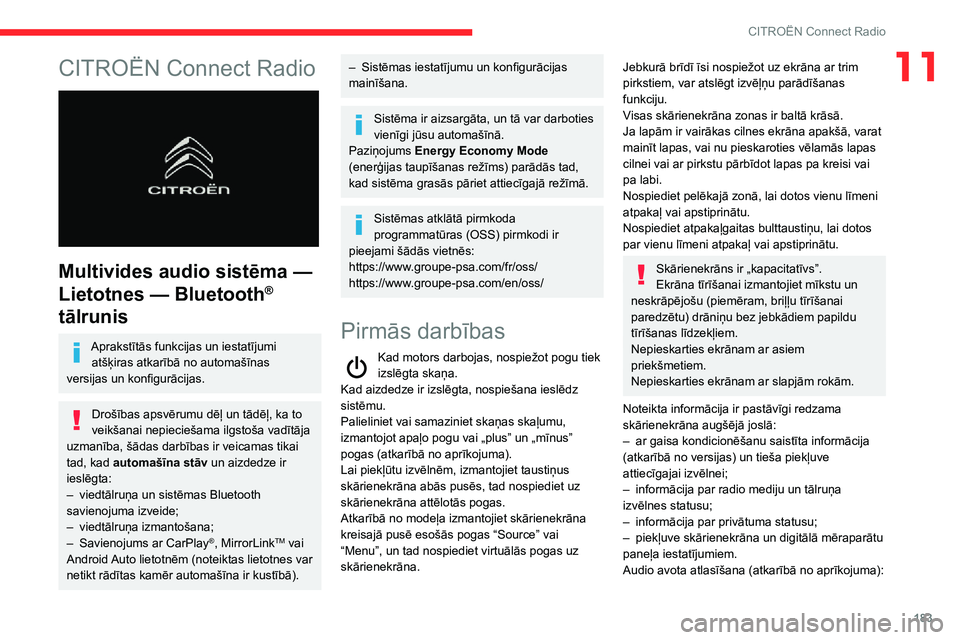
183
CITROËN Connect Radio
11CITROËN Connect Radio
Multivides audio sistēma —
Lietotnes — Bluetooth®
tālrunis
Aprakstītās funkcijas un iestatījumi
atšķiras atkarībā no automašīnas
versijas un konfigurācijas.
Drošības apsvērumu dēļ un tādēļ, ka to
veikšanai nepieciešama ilgstoša vadītāja
uzmanība, šādas darbības ir veicamas tikai
tad, kad automašīna stāv un aizdedze ir
ieslēgta:
– viedtālruņa un sistēmas Bluetooth savienojuma izveide;– viedtālruņa izmantošana;– Savienojums ar CarPlay®, MirrorLinkTM vai
Android Auto lietotnēm (noteiktas lietotnes var
netikt rādītas kamēr automašīna ir kustībā).
– Sistēmas iestatījumu un konfigurācijas mainīšana.
Sistēma ir aizsargāta, un tā var darboties
vienīgi jūsu automašīnā.
Paziņojums Energy Economy Mode
(enerģijas taupīšanas režīms) parādās tad,
kad sistēma grasās pāriet attiecīgajā režīmā.
Sistēmas atklātā pirmkoda
programmatūras (OSS) pirmkodi ir
pieejami šādās vietnēs:
https://www.groupe-psa.com/fr/oss/
https://www.groupe-psa.com/en/oss/
Pirmās darbības
Kad motors darbojas, nospiežot pogu tiek izslēgta skaņa.
Kad aizdedze ir izslēgta, nospiešana ieslēdz
sistēmu.
Palieliniet vai samaziniet skaņas skaļumu,
izmantojot apaļo pogu vai „plus” un „mīnus”
pogas (atkarībā no aprīkojuma).
Lai piekļūtu izvēlnēm, izmantojiet taustiņus
skārienekrāna abās pusēs, tad nospiediet uz
skārienekrāna attēlotās pogas.
Atkarībā no modeļa izmantojiet skārienekrāna
kreisajā pusē esošās pogas “Source” vai
“Menu”, un tad nospiediet virtuālās pogas uz
skārienekrāna.
Jebkurā brīdī īsi nospiežot uz ekrāna ar trim
pirkstiem, var atslēgt izvēļņu parādīšanas
funkciju.
Visas skārienekrāna zonas ir baltā krāsā.
Ja lapām ir vairākas cilnes ekrāna apakšā, varat
mainīt lapas, vai nu pieskaroties vēlamās lapas
cilnei vai ar pirkstu pārbīdot lapas pa kreisi vai
pa labi.
Nospiediet pelēkajā zonā, lai dotos vienu līmeni
atpakaļ vai apstiprinātu.
Nospiediet atpakaļgaitas bulttaustiņu, lai dotos
par vienu līmeni atpakaļ vai apstiprinātu.
Skārienekrāns ir „kapacitatīvs”.
Ekrāna tīrīšanai izmantojiet mīkstu un
neskrāpējošu (piemēram, briļļu tīrīšanai
paredzētu) drāniņu bez jebkādiem papildu
tīrīšanas līdzekļiem.
Nepieskarties ekrānam ar asiem
priekšmetiem.
Nepieskarties ekrānam ar slapjām rokām.
Noteikta informācija ir pastāvīgi redzama
skārienekrāna augšējā joslā:
– ar gaisa kondicionēšanu saistīta informācija (atkarībā no versijas) un tieša piekļuve
attiecīgajai izvēlnei;
– informācija par radio mediju un tālruņa izvēlnes statusu;– informācija par privātuma statusu;– piekļuve skārienekrāna un digitālā mēraparātu paneļa iestatījumiem.
Audio avota atlasīšana (atkarībā no aprīkojuma):
Page 187 of 244
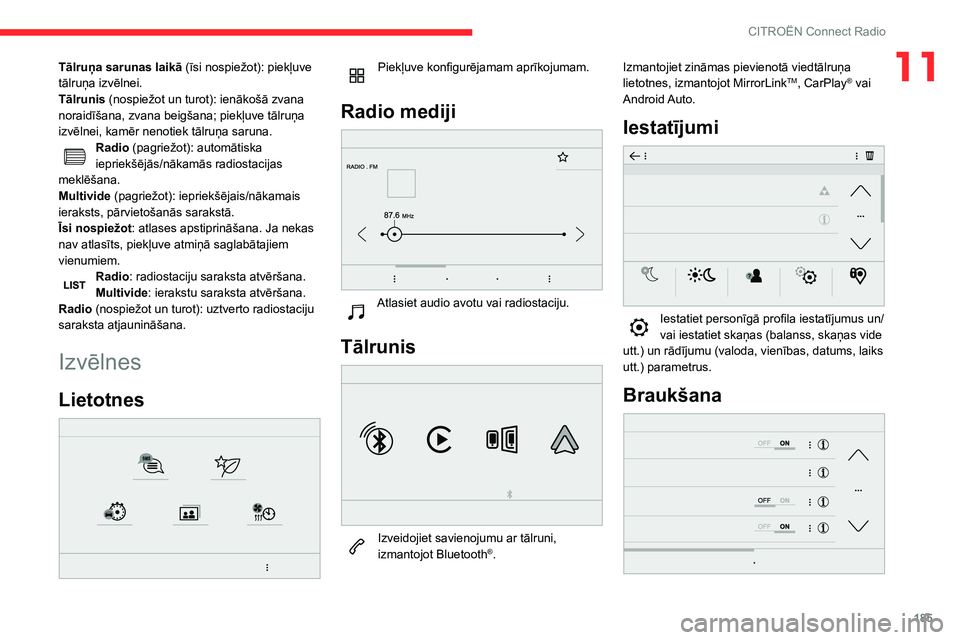
185
CITROËN Connect Radio
11Tālruņa sarunas laikā (īsi nospiežot): piekļuve
tālruņa izvēlnei.
Tālrunis (nospiežot un turot): ienākošā zvana
noraidīšana, zvana beigšana; piekļuve tālruņa
izvēlnei, kamēr nenotiek tālruņa saruna.
Radio (pagriežot): automātiska
iepriekšējās/nākamās radiostacijas
meklēšana.
Multivide (pagriežot): iepriekšējais/nākamais
ieraksts, pārvietošanās sarakstā.
Īsi nospiežot : atlases apstiprināšana. Ja nekas
nav atlasīts, piekļuve atmiņā saglabātajiem
vienumiem.
Radio: radiostaciju saraksta atvēršana.
Multivide : ierakstu saraksta atvēršana.
Radio (nospiežot un turot): uztverto radiostaciju
saraksta atjaunināšana.
Izvēlnes
Lietotnes
Piekļuve konfigurējamam aprīkojumam.
Radio mediji
Atlasiet audio avotu vai radiostaciju.
Tālrunis
Izveidojiet savienojumu ar tālruni, izmantojot Bluetooth®.Izmantojiet zināmas pievienotā viedtālruņa
lietotnes, izmantojot MirrorLink
TM, CarPlay® vai
Android Auto.
Iestatījumi
Iestatiet personīgā profila iestatījumus un/vai iestatiet skaņas (balanss, skaņas vide
utt.) un rādījumu (valoda, vienības, datums, laiks
utt.) parametrus.
Braukšana
Page 188 of 244
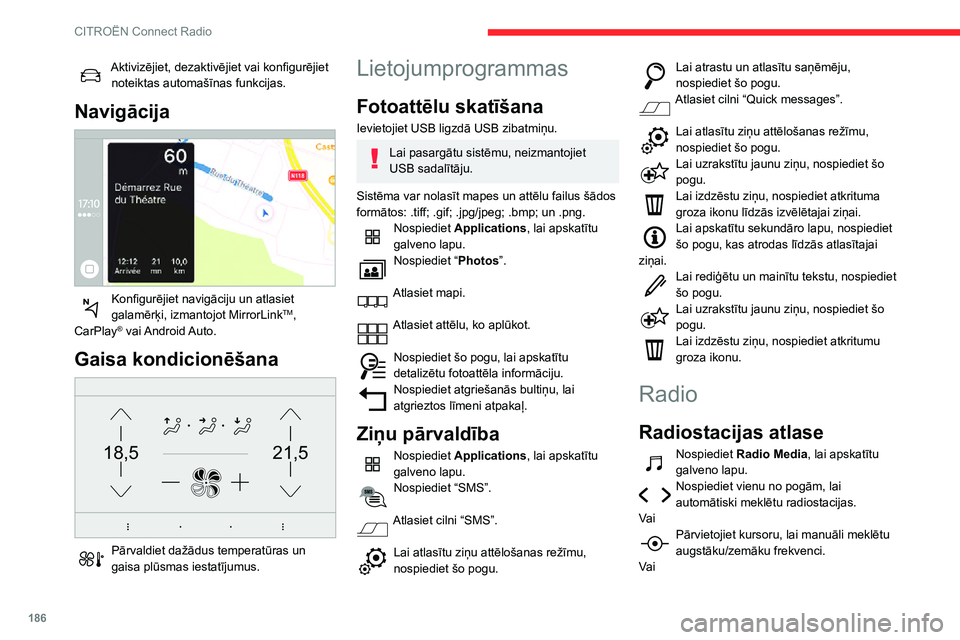
186
CITROËN Connect Radio
Ievadiet frekvenci.
Ievadiet FM un AM viļņu diapazona vērtības, izmantojot virtuālo tastatūru.Lai apstiprinātu, nospiediet “OK”.
Radio uztveršanu var traucēt zīmola
neapstiprināta elektroaprīkojuma
lietošana, piemēram, 12 V ligzdai pievienota USB uzlādes ierīce.
Ārējā vide (kalni, ēkas, tuneļi, apakšzemes
autostāvvietas utt.) var bloķēt uztveršanu,
tostarp arī RDS režīmā. Tā ir pilnīgi normāla
radio apraides parādība un neliecina par
audio sistēmas darbības traucējumiem.
Viļņu diapazona nomaiņa
Nospiediet Radio Media, lai apskatītu
galveno lapu.
Nospiediet “ OPTIONS” pogu, lai apskatītu
sekundāro lapu.
Nospiediet “Band”, lai mainītu viļņu
diapazonu.
Nospiediet pelēkajā zonā, lai apstiprinātu.
Radiostacijas saglabāšana
atmiņā
Izvēlēties radiostaciju vai frekvenci.
Aktivizējiet, dezaktivējiet vai konfigurējiet noteiktas automašīnas funkcijas.
Navigācija
Konfigurējiet navigāciju un atlasiet galamērķi, izmantojot MirrorLinkTM,
CarPlay® vai Android Auto.
Gaisa kondicionēšana
21,518,5
Pārvaldiet dažādus temperatūras un gaisa plūsmas iestatījumus.
Lietojumprogrammas
Fotoattēlu skatīšana
Ievietojiet USB ligzdā USB zibatmiņu.
Lai pasargātu sistēmu, neizmantojiet
USB sadalītāju.
Sistēma var nolasīt mapes un attēlu failus šādos
formātos: .tiff; .gif; .jpg/jpeg; .bmp; un .png.
Nospiediet Applications , lai apskatītu
galveno lapu.
Nospiediet “Photos”.
Atlasiet mapi.
Atlasiet attēlu, ko aplūkot.
Nospiediet šo pogu, lai apskatītu detalizētu fotoattēla informāciju.Nospiediet atgriešanās bultiņu, lai
atgrieztos līmeni atpakaļ.
Ziņu pārvaldība
Nospiediet Applications , lai apskatītu
galveno lapu.
Nospiediet “SMS”.
Atlasiet cilni “SMS”.
Lai atlasītu ziņu attēlošanas režīmu, nospiediet šo pogu.
Lai atrastu un atlasītu saņēmēju, nospiediet šo pogu.Atlasiet cilni “Quick messages”.
Lai atlasītu ziņu attēlošanas režīmu, nospiediet šo pogu.Lai uzrakstītu jaunu ziņu, nospiediet šo pogu.Lai izdzēstu ziņu, nospiediet atkrituma
groza ikonu līdzās izvēlētajai ziņai.
Lai apskatītu sekundāro lapu, nospiediet šo pogu, kas atrodas līdzās atlasītajai
ziņai.
Lai rediģētu un mainītu tekstu, nospiediet šo pogu.Lai uzrakstītu jaunu ziņu, nospiediet šo pogu.Lai izdzēstu ziņu, nospiediet atkritumu
groza ikonu.
Radio
Radiostacijas atlase
Nospiediet Radio Media, lai apskatītu
galveno lapu.
Nospiediet vienu no pogām, lai automātiski meklētu radiostacijas.
Va i
Pārvietojiet kursoru, lai manuāli meklētu augstāku/zemāku frekvenci.
Va i
Page 192 of 244
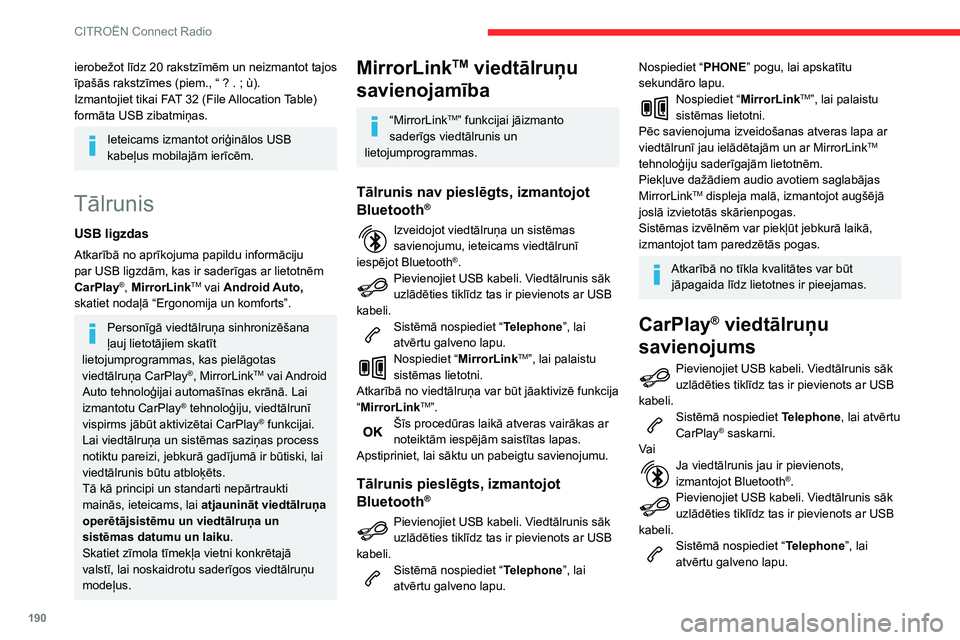
190
CITROËN Connect Radio
Nospiediet “PHONE” pogu, lai apskatītu
sekundāro lapu.
Nospiediet “CarPlay ”, lai atvērtu CarPlay®
saskarni.
Pievienojot USB kabeli, CarPlay® funkcija
dezaktivē Bluetooth® režīmu.
Atvienojot USB kabeli un izslēdzot un atkal ieslēdzot aizdedzi, sistēma
automātiski nepārslēdzas uz Radio Media
režīmu, avots ir jāmaina manuāli.
CarPlay® navigācijai var piekļūt jebkurā
laikā, nospiežot sistēmas pogu
“Navigation”.
Viedtālruņu savienojums –
Android Auto
Lejupielādējiet viedtālrunī lietotni Android Auto.
„Android Auto” funkcijai jāizmanto
saderīgs viedtālrunis un
lietojumprogrammas.
Tālrunis nav pieslēgts, izmantojot
Bluetooth®
Pievienojiet USB kabeli. Viedtālrunis sāk uzlādēties tiklīdz tas ir pievienots ar USB
kabeli.
Sistēmā nospiediet “Telephone”, lai
atvērtu galveno lapu.
ierobežot līdz 20 rakstzīmēm un neizmantot tajos īpašās rakstzīmes (piem., “ ? . ; ù).Izmantojiet tikai FAT 32 (File Allocation Table) formāta USB zibatmiņas.
Ieteicams izmantot oriģinālos USB
kabeļus mobilajām ierīcēm.
Tālrunis
USB ligzdas
Atkarībā no aprīkojuma papildu informāciju
par USB ligzdām, kas ir saderīgas ar lietotnēm
CarPlay
®, MirrorLinkTM vai Android Auto,
skatiet nodaļā “Ergonomija un komforts”.
Personīgā viedtālruņa sinhronizēšana
ļauj lietotājiem skatīt
lietojumprogrammas, kas pielāgotas
viedtālruņa CarPlay
®, MirrorLinkTM vai Android
Auto tehnoloģijai automašīnas ekrānā. Lai
izmantotu CarPlay
® tehnoloģiju, viedtālrunī
vispirms jābūt aktivizētai CarPlay® funkcijai.
Lai viedtālruņa un sistēmas saziņas process
notiktu pareizi, jebkurā gadījumā ir būtiski, lai
viedtālrunis būtu atbloķēts.
Tā kā principi un standarti nepārtraukti
mainās, ieteicams, lai atjaunināt viedtālruņa
operētājsistēmu un viedtālruņa un
sistēmas datumu un laiku.
Skatiet zīmola tīmekļa vietni konkrētajā
valstī, lai noskaidrotu saderīgos viedtālruņu
modeļus.
MirrorLinkTM viedtālruņu
savienojamība
“MirrorLinkTM” funkcijai jāizmanto
saderīgs viedtālrunis un
lietojumprogrammas.
Tālrunis nav pieslēgts, izmantojot
Bluetooth®
Izveidojot viedtālruņa un sistēmas savienojumu, ieteicams viedtālrunī
iespējot Bluetooth®.Pievienojiet USB kabeli. Viedtālrunis sāk uzlādēties tiklīdz tas ir pievienots ar USB
kabeli.
Sistēmā nospiediet “Telephone”, lai
atvērtu galveno lapu.
Nospiediet “MirrorLinkTM”, lai palaistu
sistēmas lietotni.
Atkarībā no viedtālruņa var būt jāaktivizē funkcija
“MirrorLink
TM”.Šīs procedūras laikā atveras vairākas ar
noteiktām iespējām saistītas lapas.
Apstipriniet, lai sāktu un pabeigtu savienojumu.
Tālrunis pieslēgts, izmantojot
Bluetooth®
Pievienojiet USB kabeli. Viedtālrunis sāk uzlādēties tiklīdz tas ir pievienots ar USB
kabeli.
Sistēmā nospiediet “Telephone”, lai
atvērtu galveno lapu.
Nospiediet “ PHONE” pogu, lai apskatītu
sekundāro lapu.
Nospiediet “MirrorLinkTM”, lai palaistu
sistēmas lietotni.
Pēc savienojuma izveidošanas atveras lapa ar
viedtālrunī jau ielādētajām un ar MirrorLink
TM
tehnoloģiju saderīgajām lietotnēm.
Piekļuve dažādiem audio avotiem saglabājas
MirrorLink
TM displeja malā, izmantojot augšējā
joslā izvietotās skārienpogas.
Sistēmas izvēlnēm var piekļūt jebkurā laikā,
izmantojot tam paredzētās pogas.
Atkarībā no tīkla kvalitātes var būt jāpagaida līdz lietotnes ir pieejamas.
CarPlay® viedtālruņu
savienojums
Pievienojiet USB kabeli. Viedtālrunis sāk uzlādēties tiklīdz tas ir pievienots ar USB
kabeli.
Sistēmā nospiediet Telephone, lai atvērtu
CarPlay® saskarni.
Va i
Ja viedtālrunis jau ir pievienots, izmantojot Bluetooth®.Pievienojiet USB kabeli. Viedtālrunis sāk uzlādēties tiklīdz tas ir pievienots ar USB
kabeli.
Sistēmā nospiediet “Telephone”, lai
atvērtu galveno lapu.
Page 199 of 244

197
CITROËN Connect Nav
12CITROËN Connect Nav
GPS satelītnavigācija —
Lietotnes — Multivides
audio — Bluetooth® tālrunis
Aprakstītās funkcijas un iestatījumi atšķiras atkarībā no automašīnas
versijas un konfigurācijas.
Drošības apsvērumu dēļ un tādēļ, ka to
veikšanai nepieciešama ilgstoša vadītāja
uzmanība, šādas darbības ir veicamas tikai
tad, kad automašīna stāv un aizdedze ir
ieslēgta:
– viedtālruņa un sistēmas Bluetooth savienojuma izveide;– viedtālruņa izmantošana;– Savienojums ar CarPlay®, MirrorLinkTM vai
Android Auto lietotnēm (noteiktas lietotnes var
netikt rādītas kamēr automašīna ir kustībā).
– Sistēmas iestatījumu un konfigurācijas mainīšana.
Sistēma ir aizsargāta, un tā var darboties
vienīgi jūsu automašīnā.
Paziņojums Energy Economy Mode
(enerģijas ekonomijas režīms) parādās tad,
kad sistēma grasās pāriet attiecīgajā režīmā.
Sistēmas un kartes atjauninājumus var
lejupielādēt zīmola timekļa vietnē.
Atjaunināšanas procedūra ir aprakstīta arī
tīmekļa vietnē.
Sistēmas atklātā pirmkoda
programmatūras (OSS) pirmkodi ir
pieejami šādās vietnēs:
https://www.groupe-psa.com/fr/oss/
https://www.groupe-psa.com/en/oss/
Pirmās darbības
Kamēr dzinējs darbojas, nospiežot tiek izslēgta skaņa.
Kamēr aizdedze ir izslēgta, nospiežot tiek
ieslēgta sistēma.
Skaļuma regulēšana.
Lai piekļūtu izvēlnēm, izmantojiet taustiņus
skārienekrāna abās pusēs, tad nospiediet uz
skārienekrāna attēlotās pogas.
Atkarībā no modeļa, izmantojiet katrā
skārienekrāna pusē izvietotās pogas „Source”
vai „Menu” un tad nospiediet uz skārienekrānā
attēlotajām pogām.
Jebkurā brīdī varat atvērt izvēlni, īsi nospiežot uz
ekrāna ar trim pirkstiem.
Visas skārienekrāna zonas ir baltā krāsā.
Nospiediet krustiņu, lai dotos vienu līmeni
atpakaļ.
Lai apstiprinātu, nospiediet “OK”.
Skārienekrāns ir “kapacitatīvs”.
Ekrāna tīrīšanai izmantojiet mīkstu un
neskrāpējošu (piemēram, briļļu tīrīšanai
paredzētu) drāniņu bez jebkādiem papildu
tīrīšanas līdzekļiem.
Nepieskarties ekrānam ar asiem
priekšmetiem.
Nepieskarties ekrānam ar slapjām rokām.
Noteikta informācija ir pastāvīgi redzama
skārienekrāna augšējā daļā:
– Atgādinājums par ar gaisa kondicionēšanu saistīto informāciju (atkarībā no versijas) un tieša
piekļuve attiecīgajai izvēlnei
– Tieša piekļuve skaņas avota izvēlei un radiostaciju sarakstam (vai nosaukumu
sarakstam atkarībā no avota).
– Piekļūstiet brīdinājumiem par paziņojumiem, e-pastiem, kartes atjauninājumiem un, atkarībā
no pakalpojumiem, navigācijas paziņojumiem.
– Piekļūstiet skārienekrāna un digitālā mēraparātu paneļa parametru iestatījumiem.
Page 200 of 244

198
CITROËN Connect Nav
Izvēlnes
Savienotā navigācija
Ievadiet navigācijas iestatījumus un izvēlieties galamērķi.
Izmantojiet reāllaika pakalpojumus atkarībā no
aprīkojuma.
Lietotnes
12:13
18,5 21,5
23 °C
Skaņas avota izvēle (atkarībā no aprīkojuma
versijas):
– FM/DAB/AM* radiostacijas*– USB atmiņas karte.– CD atskaņotājs (atkarībā no modeļa).– Atskaņotājs savienots, izmantojot papildu kontaktligzdu (atkarībā no modeļa).– Tālrunis savienots, izmantojot Bluetoothun multivides apraidi Bluetooth* (straumēšanu).
* atkarībā no aprīkojuma.
Izvēlnē “Settings” var izveidot vienas
personas vai cilvēku grupas profilu ar
kopīgām iezīmēm, ar iespēju ievadīt dažādus
iestatījumus (atmiņā iepriekš saglabātas
radiostacijas, audio iestatījumus, navigācijas
vēsturi, biežāk izmantotās kontaktpersonas
utt.); šie iestatījumi tiks ņemti vērā
automātiski.
Liela karstuma gadījumā, lai pasargātu
sistēmu, skaņas līmenis var tikt
ierobežots. Tā var ieslēgties gaidīšanas
režīmā (pilnīga ekrāna un skaņas
izslēgšanās) vismaz uz 5 minūtēm.
Atgriešanās pie parastiem iestatījumiem
notiek tad, kad temperatūra pasažieru salonā
pazeminās.
Vadības ierīces pie stūres
Balss vadība:
Šī vadības ierīce atrodas uz stūres vai
apgaismojuma vadības slēdža galā (atkarībā no
aprīkojuma).
Īsi nospiežot, tiek izvēlēta sistēmas balss vadība.
Ilgi nospiežot, tiek izvēlēta viedtālruņa balss
vadība vai CarPlay
®, MirrorLinkTM (pieejamība
atkarībā no valsts), izmantojot sistēmu “Android
Auto”.
Skaņas skaļuma palielināšana.
Skaļuma samazināšana.
Skaņas atslēgšana, vienlaikus nospiežot
skaņas palielināšanas un samazināšanas pogas
(atkarībā no aprīkojuma).
Skaņas atjaunošana, nospiežot vienu no abiem
skaņas taustiņiem.
Multivide (īsi nospiežot): multivides avota
maiņa.
Tālrunis (īsi nospiežot): tālruņa zvana
sākšana.
Tālruņa sarunas laikā (īsi nospiežot): piekļuve
tālruņa izvēlnei.
Tālrunis (nospiežot un turot): ienākošā zvana
noraidīšana, zvana beigšana; piekļuve tālruņa
izvēlnei, kamēr nenotiek tālruņa saruna.
Radio (pagriežot): automātiska
iepriekšējās/nākamās radiostacijas
meklēšana.
Multivide (pagriežot): iepriekšējais/nākamais
ieraksts, pārvietošanās sarakstā.
Īsi nospiežot : atlases apstiprināšana. Ja nekas
nav atlasīts, piekļuve atmiņā saglabātajiem
vienumiem.
Radio: radiostaciju saraksta atvēršana.
Multivide : ierakstu saraksta atvēršana.
Radio (nospiežot un turot): uztverto radiostaciju
saraksta atjaunināšana.
Page 201 of 244

199
CITROËN Connect Nav
12Izvēlnes
Savienotā navigācija
Ievadiet navigācijas iestatījumus un izvēlieties galamērķi.
Izmantojiet reāllaika pakalpojumus atkarībā no
aprīkojuma.
Lietotnes
Izmantojiet noteiktas viedtālruņa lietotnes,
izmantojot CarPlay®, MirrorLinkTM
(pieejams atsevišķās valstīs) vai Android Auto.
Pārbaudiet Bluetooth
® un Wi-Fi savienojumu
statusu.
Radio mediji
FM 87.5 MHz
Atlasiet audio avotu vai radiostaciju un vai aplūkojiet fotoattēlus.
Tālrunis
Pievienojiet tālruni, izmantojot Bluetooth®,
nolasiet ziņojumus un e-pastus un
nosūtiet ātrās ziņas.
Iestatījumi
Iestatiet personīgā profila iestatījumus un/vai iestatiet skaņas (balanss, skaņas vide
utt.) un rādījumu (valoda, vienības, datums, laiks
utt.) parametrus.
Automašīna